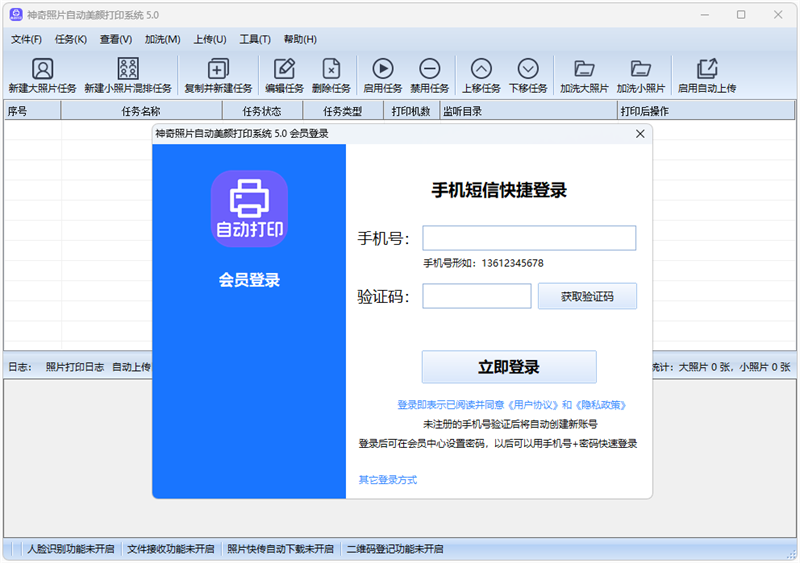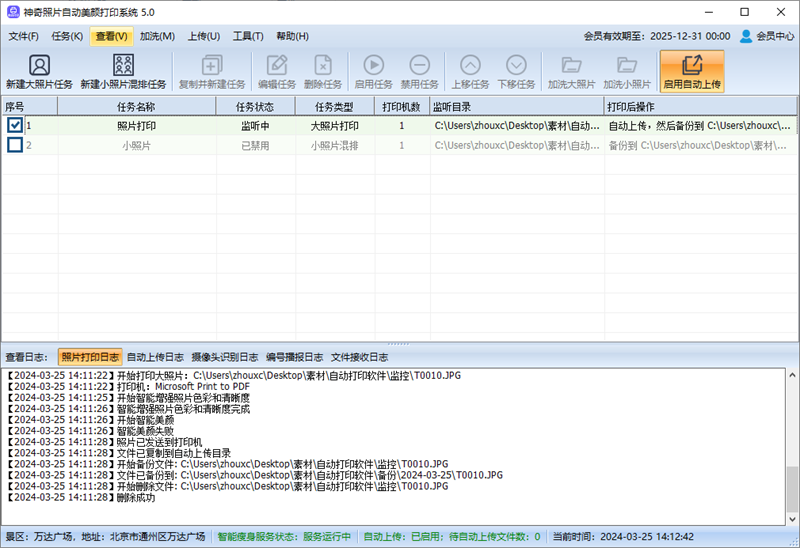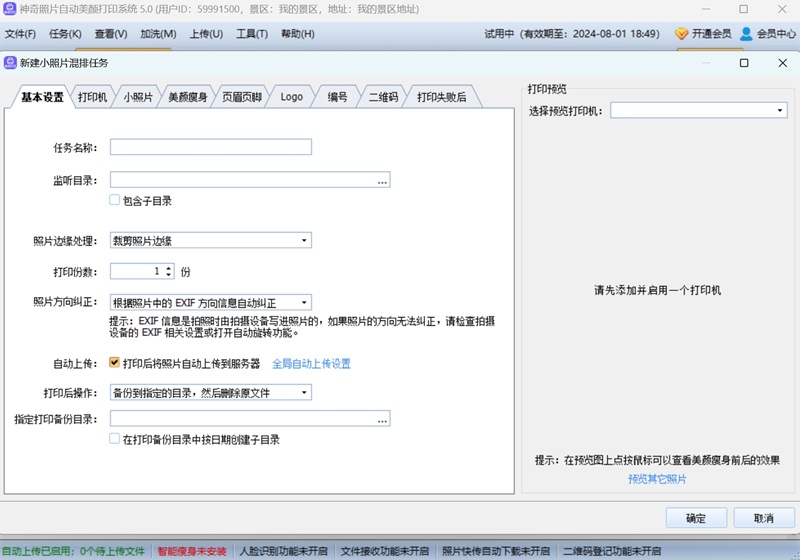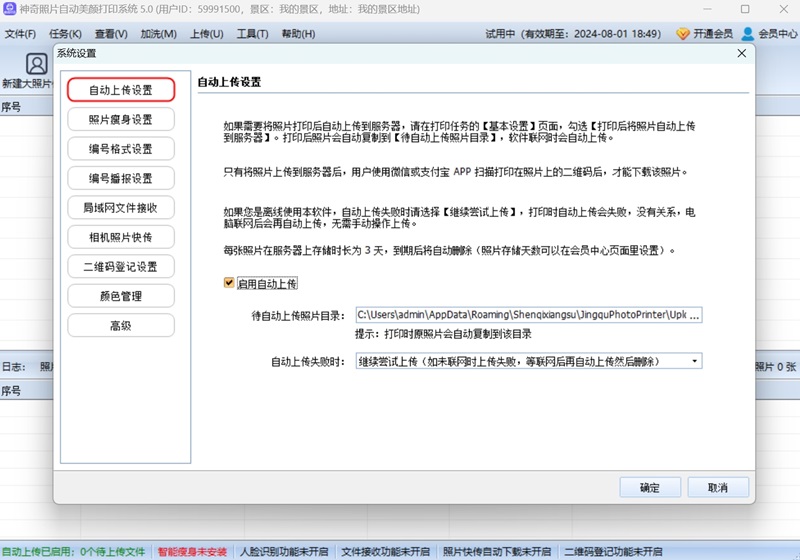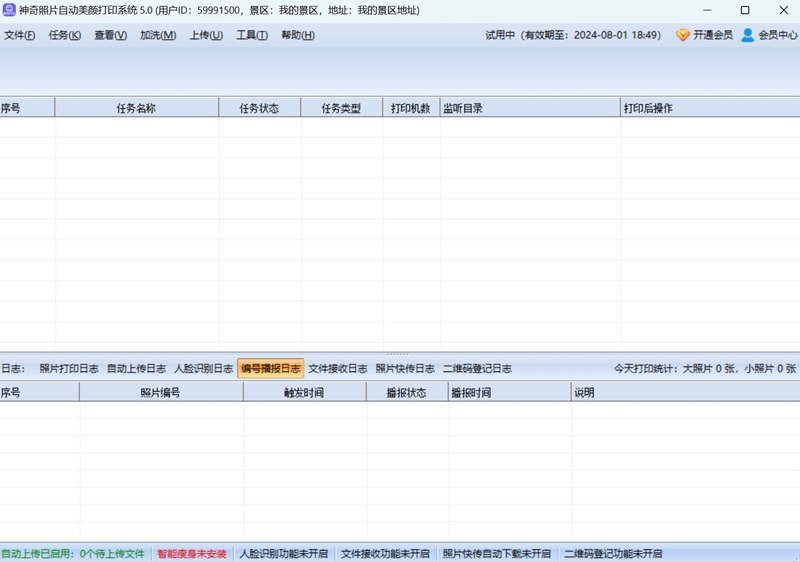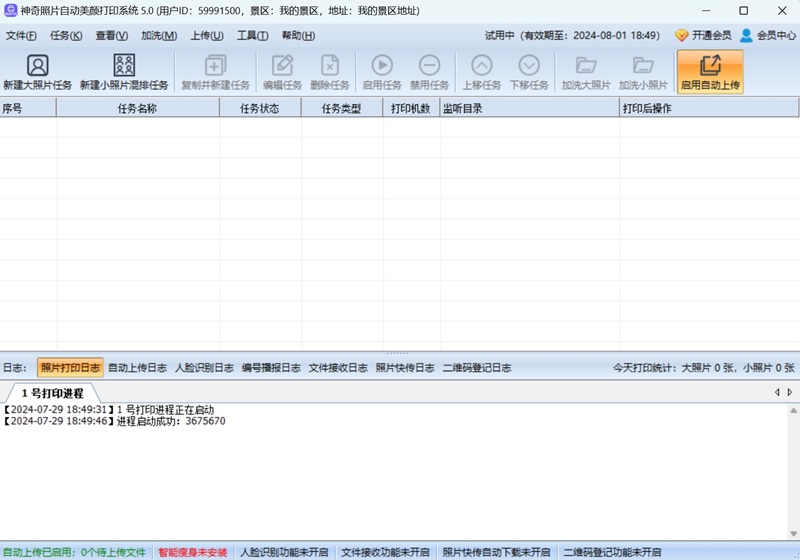1. 设置打印任务
软件支持同时设置多个打印任务,每个打印任务监控指定文件夹;
每个任务支持设置多个打印机,监测到的文件会按顺序分配给当前任务的打印机打印;
任务设置包含多种功能,如基本设置、打印机设置、美颜瘦身、页眉页脚、Logo、编号、二维码、打印失败后执行的操作等;
2. 打印任务分为大照片任务和小照片任务,满足不同的场景
大照片任务:每次打印一张照片,使用一张打印纸,不和其他照片拼版;
小照片任务:多张照片拼版后打印到一张打印纸上面;
3. 任务设置详细说明
基本设置:任务名称、监听目录(是否监听子目录)、照片边缘处理设置、打印份数、照片方向纠正、是否自动上传电子版、打印后执行的操作、备份目录(是否按日期创建目录);
打印机设置:支持添加多个打印机、支持设置每个打印机的页面距、支持设置纸张底板;
美颜瘦身:一键开启照片美颜瘦身,包含功能:智能补光、智能瘦身(需安装瘦身服务,软件提供安装包)、智能磨皮、智能美白、智能大眼、智能瘦脸、智能瘦鼻、下巴塑形、微调照片颜色和墨量;
页眉页脚:支持耽误开启和关闭打印页眉页脚功能,支持内容设置(可使用变量实现打印年月日时分秒和文件名)、字体、字号、文字颜色、对齐方式、左边距、右边距、上下微调等;
Logo:支持选择本地电脑上的图片作为Logo打印到纸质照片上,支持设置Logo位置、大小、左边距、右边距、顶边距、底边距、透明度等;
编号:支持在纸质照片上打印编号,打印的编号可以跟人脸识别功能相配合,以实现人脸识别后电脑播放照片编号,快速查找纸质照片的目的;支持用编号重命名备份后的电子照片;支持设置编号位置、大小、左边距、右边距、顶边距、底边距;
二维码:二维码功能用于实现纸质照片和电子版照片文件相关联,用户可以通过扫描纸质照片上的二维码获取到电子版照片源文件;支持用编号重命名备份后的电子照片;支持设置编号位置、大小、左边距、右边距、顶边距、底边距等;
打印失败后:支持设置打印失败后执行的操作,删除源文件或备份源文件到智能目录;
支持实时预览设置效果,并支持预览本地电脑上的照片效果;
4. 上传电子版照片功能
电脑实时联网:支持同时上传和后续手动开启上传两种模式:启用自动上传功能,在打印纸质版的同时自动上传电子版;不启用自动上传功能,后面再启用自动上传后,软件会自动将打印过的照片电子文件上传到服务器;
电脑不实时联网:需关闭自动上传功能,等到电脑联网后,一键开启自动上传功能,软件会自动将打印过的照片电子文件上传到服务器;
5. 人脸识别播放编号功能
如果开启了编号功能,则软件在打印照片的时候会自动启用人脸识别,并把编号和人脸识别结果相关联,方便用户后续通过摄像头识别到人脸后,电脑端自动播放对应的编号,以达到快速找到纸质版照片的目的;
支持USB摄像头或网络摄像头,成本低,部署快,效果好;
6. 文件接收服务
如果需要打印其他电脑上的照片文件,以前往往是通过共享文件夹的方式实现,共享文件夹不易操作,而且不同版本的操作系统下兼容性存在问题,往往不能共享,所以软件提供了文件接收服务;
将文件发送程序安装在需要打印的照片所在的电脑上并开启,设置好打印软件运行的电脑IP地址和端口后,文件发送程序会自动监听指定的文件夹,监测到文件后自动发送到打印软件所在的电脑并完成打印;

 神奇照片自动打印软件是北京神奇像素科技有限公司自主开发的一款专业的照片自动打印软件。支持导入多个照片、支持打开手机中照片、支持设置多个打印方案、支持全自动打印和半自动打印等功能。支持监听文件夹、自动备份文件夹照片、自动打印、支持设置多个打印任务,可以实现一个文件夹对应多个打印机按序打印,也可以实现多个文件夹对应一台打印机。极易上手的操作体验,助您快速批量打印照片,节省您的宝贵时间。
神奇照片自动打印软件是北京神奇像素科技有限公司自主开发的一款专业的照片自动打印软件。支持导入多个照片、支持打开手机中照片、支持设置多个打印方案、支持全自动打印和半自动打印等功能。支持监听文件夹、自动备份文件夹照片、自动打印、支持设置多个打印任务,可以实现一个文件夹对应多个打印机按序打印,也可以实现多个文件夹对应一台打印机。极易上手的操作体验,助您快速批量打印照片,节省您的宝贵时间。